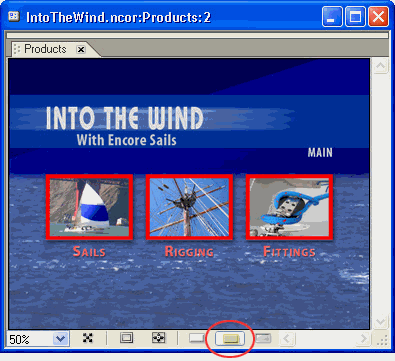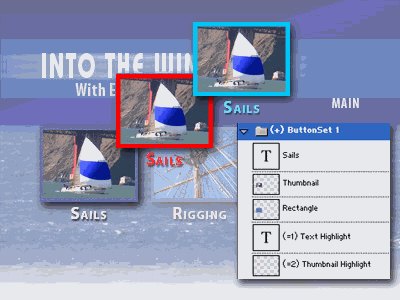
Créer un menu avec Adobe Photoshop
Source :www.adobe.com (Adobe est une marque déposée)
Traduction GEGE92
Adobe® Encore™ DVD travaille en liaison avec Adobe Photoshop®. Vous pouvez profiter de la puissance des outils de création de Photoshop pour créer des menus et des boutons. Si vous ajoutez vos propres noms aux calques vous les retrouverez dans les couches de vos menus, Adobe Encore DVD reconnaîtra automatiquement les paramètres de boutons, surbrillances et vignettes des vidéos. Quand vous importerez le menu dans votre projet, vous pourrez modifier, comme vous le souhaitez, tout menu à partir d'Adobe Encore DVD ou en retournant directement dans Photoshop à partir du projet sans avoir à fermer celui-ci.
Pour ce tutorial il vous faut Photoshop et une idée du menu que vous souhaitez créer.
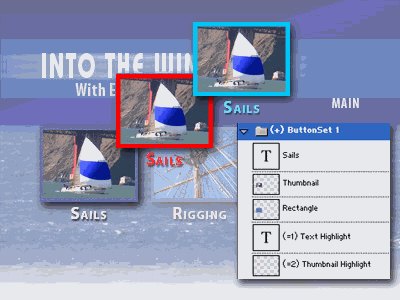
1- Choisissez la bonne image au format DV.
Dans Photoshop, créez une nouvelle image en utilisant les réglages correspondant au standard de votre télévision (PAL DV ou NTSC DV ) et au format de votre écran (standard (4:3) ou grand écran (16:9). Pour le "Mode" choisissez RGB. Choisissez une image en 720x576.

2-Création de l'arrière plan :
Ajoutez l'image, le texte, les traits ou les formes constituant l'arrière plan. Tous ces éléments qui ne font pas partie des calques des boutons (voir ci-après) deviennent l'arrière plan du menu. Cet arrière plan peut avoir plusieurs calques, avec différents éléments dans les calques ou vous pouvez aplatir les calques en un seul.
Si vous avez des traits dans votre arrière plan vérifiez que leur épaisseur est au moins égale à 3 pixels afin d'éviter le scintillement (flikering) sur l'écran TV. Si vous créez un projet en NTSC utilisez uniquement les couleurs "NTSC-safe". Les couleurs qui seraient en dehors des limites de la norme NTSC pourraient perturber gravement la lecture de votre DVD.
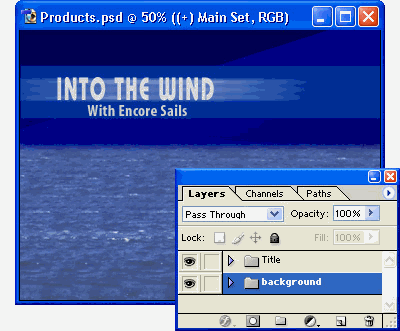
3- Création de boutons :
Créez un groupe de calque pour le premier bouton. Donnez un nom à ce groupe de calques en utilisant le préfixe(+), compris les parenthèses, par exemple "(+) Main Menu". Encore DVD utilise ce préfixe pour reconnaître les boutons. Ajoutez tous les éléments que vous souhaitez dans ce groupe de calques, vous pouvez inclure du texte et des calques d'images. Un bouton doit avoir une taille minimum de 70x60 pixels pour une bonne visibilité sur votre écran TV. Pour le texte assurez-vous que la police utilisée à une taille minimum de 20 points ou plus pour assurer une lecture confortable du texte.
Si vous regardez votre DVD sur un ordinateur assurez vous que l'empreinte créée par le contenu de ces calques détermine bien une "hot-zone", zone dans laquelle le survol par la souris assurera la mise en surbrillance. Adobe Encore DVD crée la "hot-zone" à partir du plus petit rectangle qui enveloppe tous les éléments du bouton dans l'ensemble des calques relatif à celui-ci. ( Spécialement l'ensemble des calques qui défini l'apparence du bouton en surbrillance). Pour en savoir plus voir ci-dessousci-dessous.
Vous créez un bouton qui ne comporte que le texte "MAIN".
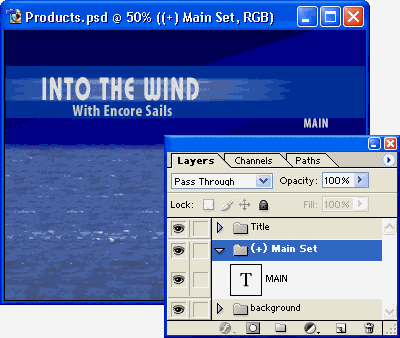
4- Ajoutez les calques de surbrillance :
Pour créer les surbrillances des boutons quand l'utilisateur les sélectionnera et les activera ajouter trois calques par bouton. La surbrillance d'un bouton (aussi appelé subpicture) peut contenir du texte et des images, et peut avoir au plus trois couleurs, chaque couleur devant être sur un calque différent. Chaque calque représente donc une couleur et l'ensemble des trois couches sert d'image de surbrillance. Les objets sur les calques doivent être de couleur unie et opaque et être sur le même calque que les autres éléments de même couleur relatifs au même bouton. N'utilisez pas de dégradés de couleur (gradients) d'aspect de plumage (feathering) ou d'anti-alizing .Les trois couleurs ne sont pas nécessaires pour la surbrillance, vous pouvez utiliser seulement un ou deux calques, et donc une ou deux couleurs si vous le préférez. Ajoutez des préfixes à chacun des noms de vos calques : (=1), (=2) et (=3), par exemple nommez un calque "(=1) Check Mark "
Quand vous importez le menu dans le projet de votre DVD, Adobe Encore DVD générera automatiquement un index de couleurs basé sur les couleurs des couches de surbrillance. Les préfixes (=1), (=2) et (=3) relieront les calques à l'un des trois réglages de couleur dans la palette de couleur du projet.
Vous créez un texte avec une seule couche à une couleur pour la surbrillance du bouton "MAIN" dans le menu.
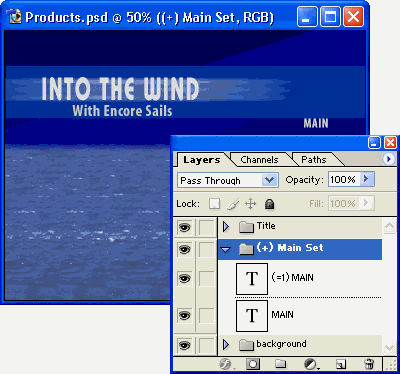
5-Création de boutons sous forme de vignettes :
Si voulez créer un bouton qui affiche en vignette une image de la vidéo, créez un nouveau groupe de calques. Souvenez-vous que le nom doit utiliser le préfixe (+). Insérez un calque dans le groupe de calques de ce nouveau bouton et ajoutez le préfixe (%) au nom de ce calque, par exemple " (%)Thumbnail". Ce préfixe signale à Adobe encore DVD que ce calque sera utilisé pour une vignette vidéo. Dans ce calque tracez un rectangle qui servira de réservation (placeholder) pour la vidéo. La manière la plus simple de conserver les bonnes proportions, celles de votre vidéo, est de tracer un rectangle sur toute la surface du menu et de le redimentionner à la taille désirée. Dans le cas contraire votre vidéo serait déformée, Adobe encore DVD dimentionnant la vidéo suivant les dimensions du plus petit rectangle enveloppant l'image. Bien que la vidéo soit rectangulaire vous pouvez utiliser un masque (un cercle ou un trapèze par exemple) en surimpression de la vignette.
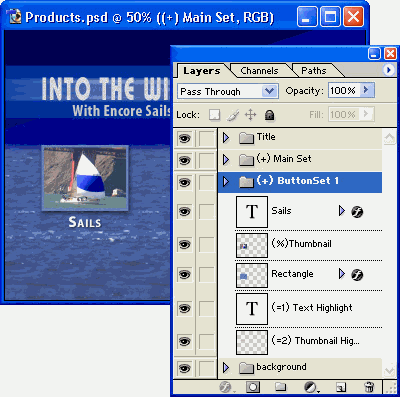
Vous créez un simple rectangle avec un texte en dessous. Au lieu de tracer un rectangle vous pouvez utiliser une image fixe de votre vidéo. La surbrillance sera alors une bordure autour de la vignette.
6- Ajout des autres boutons
Ajoutez autant de boutons que nécessaires en dupliquant (copier/coller) le premier et en les plaçant à leur nouvelle position, ou créez en de nouveaux. Sauvegardez le fichier. Vous êtes prêt à l'importer dans votre projet de DVD.
Vous ajoutez deux vignettes et changez le texte au-dessous.

7- Importer le menu dans Adobe Encore DVD.
Ouvrez Adobe Encore DVD. Créez un nouveau projet (ou ouvrez un projet existant) et importez le menu (utilisez la commande : File > Import as Menu). Notez que Adobe Encore DVD a remplacé chaque image de la vidéo par du gris et que les couches de surbrillance ne sont pas visibles. Tant que vous ne créerez pas de lien entre les vignettes et la vidéo les réservations (placeholders) resteront grises. Pour voir les surbrillances des boutons cliquez sur le bouton "Show Selected Subpicture Highlight" dans la fenêtre d'édition du menu (Menu Editor). Cette commande affiche les surbrillances de tous les boutons.
Si vous voulez modifier les boutons vous pouvez basculer directement dans Phoshop depuis Encore DVD en choisissant la commande : "Menu > Edit in Photoshop". Quand vous avez fait les modifications dans Photoshop, en sauvegarder le fichier, les changements apparaissent dans Adobe Encore DVD.